Controles de navegación 3D e iluminación
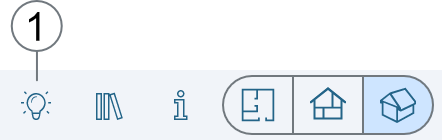
1. Activar o desactivar luces, sombras y reflejos.
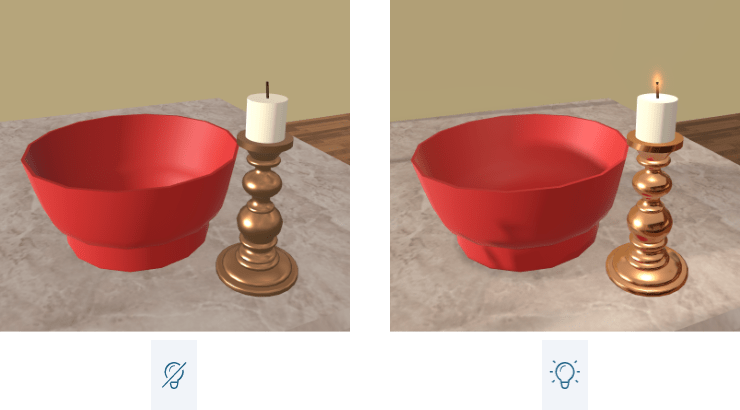
El rendimiento del programa puede disminuir cuando la iluminación está activada.
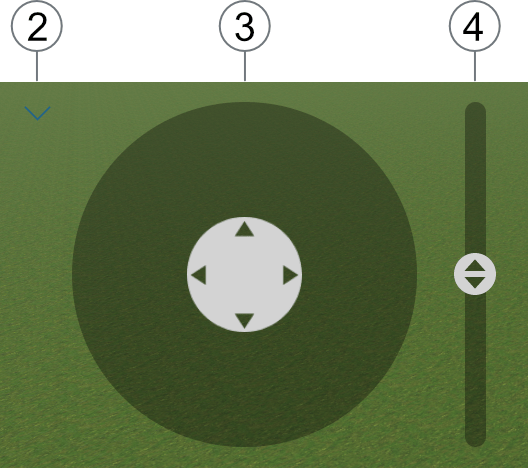
2. Mostrar u ocultar los controles de navegación 3 y 4.
3. Arrastre el círculo central en la dirección en la que desee caminar.
4. Arrastre el controlador para subir o bajar el punto de vista.